在如今的移动互联网时代,苹果手机成为了我们生活中必不可少的一部分,而随着技术的不断进步,苹果手机的功能也越来越强大。其中屏幕录像功能更是备受用户们的喜爱。究竟如何在苹果手机上进行屏幕录像呢?今天我们就来详细介绍一下苹果手机如何录屏视频的方法和步骤。无论是想录制游戏过程、分享操作教程,还是记录珍贵的瞬间,苹果手机的屏幕录像功能都能为我们提供便利,让我们轻松实现录制、编辑和分享的愿望。让我们一起来探索这个有趣而实用的功能吧!
苹果手机如何录屏视频
步骤如下:
1.找到桌面上的设置图标,点击进入设置页。(如图所示)
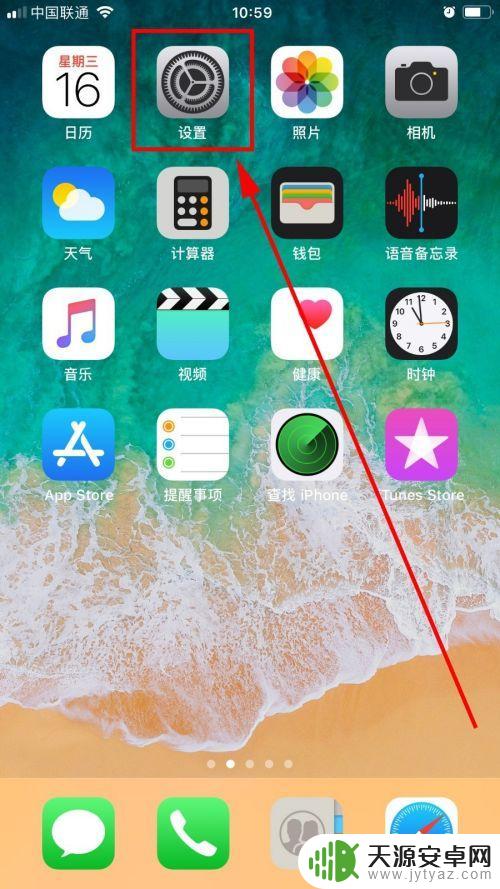
2.往上划动屏幕,找到通用下方的“控制中心”选项,点击一下。
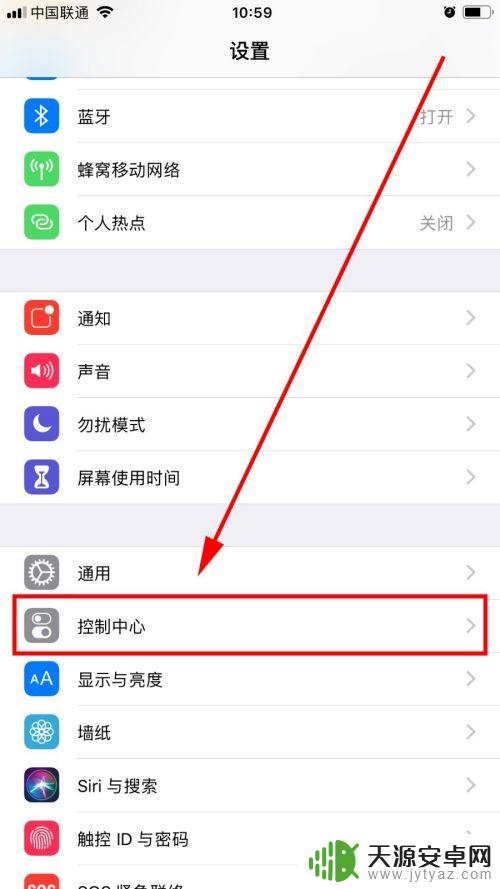
3.点击并进入“自定控制”。(如图所示)
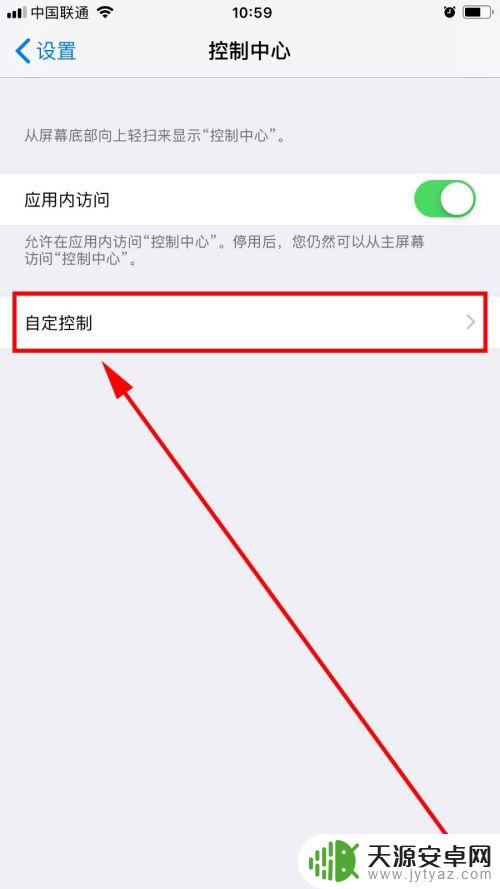
4.在自定列表下的更多控制里找到“屏幕录制”选项,然后点击一下前面的“+”,将屏幕录制的开关添加到控制中心。(添加后如图1-4-2所示)
(提示:可以点击右侧三条横线样式的图标并上下移动来调整控制中心的按钮的位置顺序。)
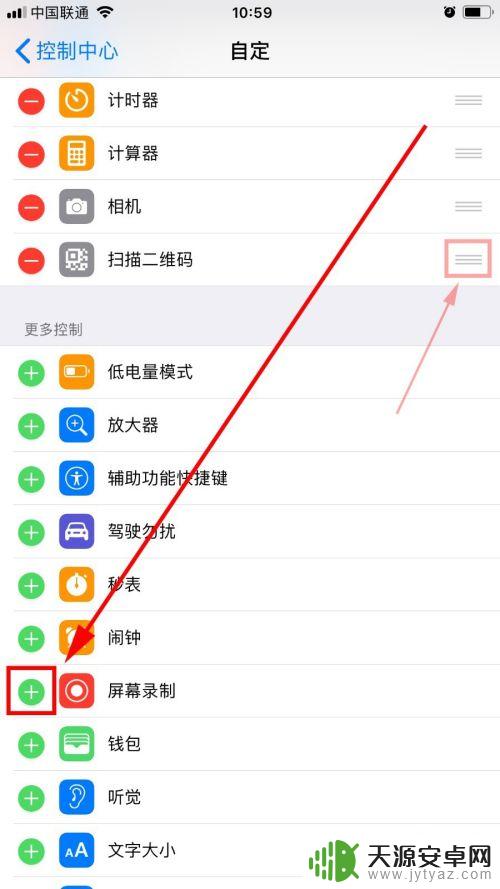
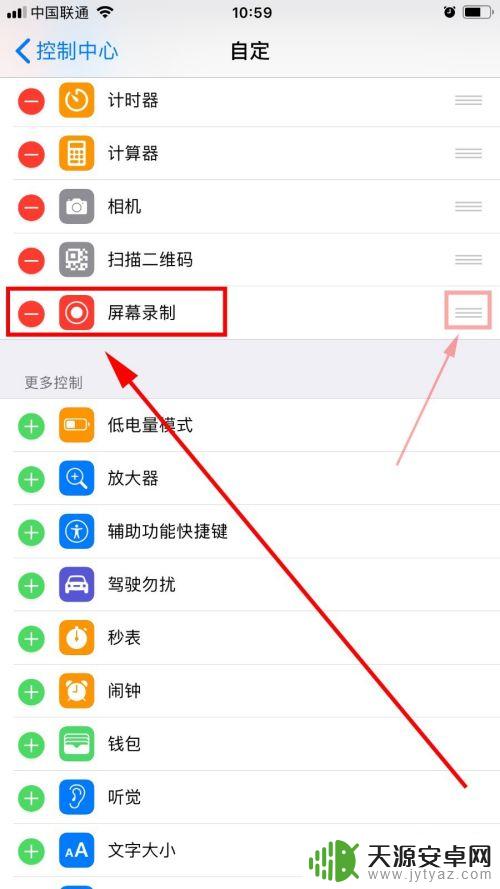
5.操作完上面的步骤,就已经成功的把iOS内置的屏幕录制功能给调出来了。回到桌面;然后点击一下手机屏幕底部并向上划动弹出“控制中心”;之后再点击一下新出现的(刚添加的)“屏幕录制”的按钮。(如图所示)
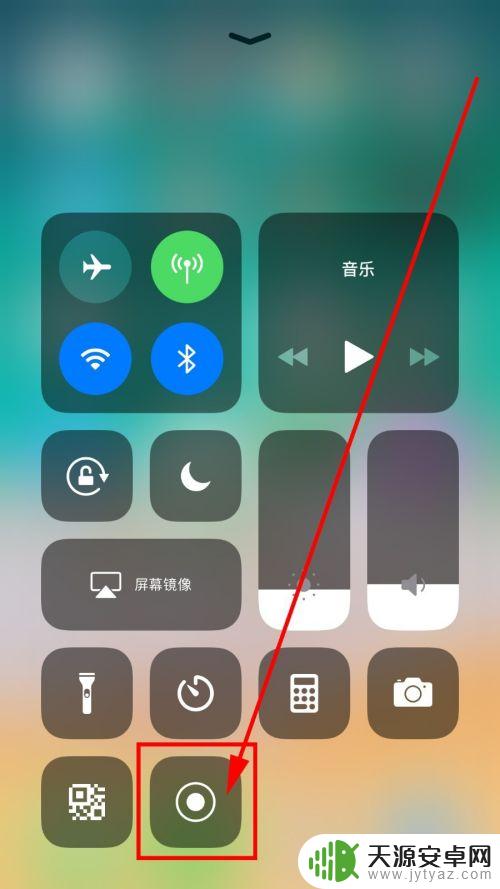
6.点击之后,屏幕录制按钮所在的位置出现了3秒的倒计时;我们点击一下控制中心上区域,将控制中心隐藏;之后,可以发现状态栏变成了红色(表示录屏已经开始)。
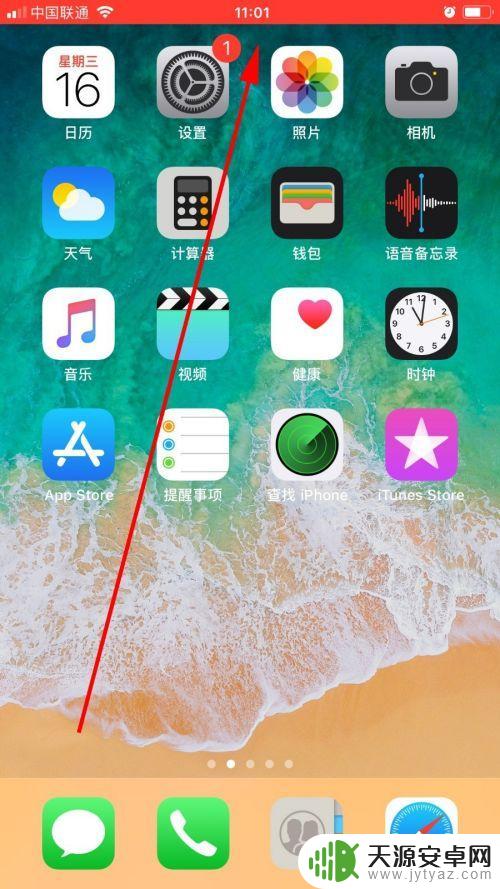
7.点击一下上方的红色区域,屏幕中间出现了是否停止屏幕录制的提示。我们选择并点击“停止”,结束屏幕录制(如图1-7-1所示)。结束之后,屏幕上方又弹出了“屏幕录制视频已存储到‘照片’”的消息通知(如图1-7-2所示)。
到这里,就算是成功的调出了苹果手机的录屏功能。并顺利的完成了一次iPhone手机的屏幕录制的操作了,收工!
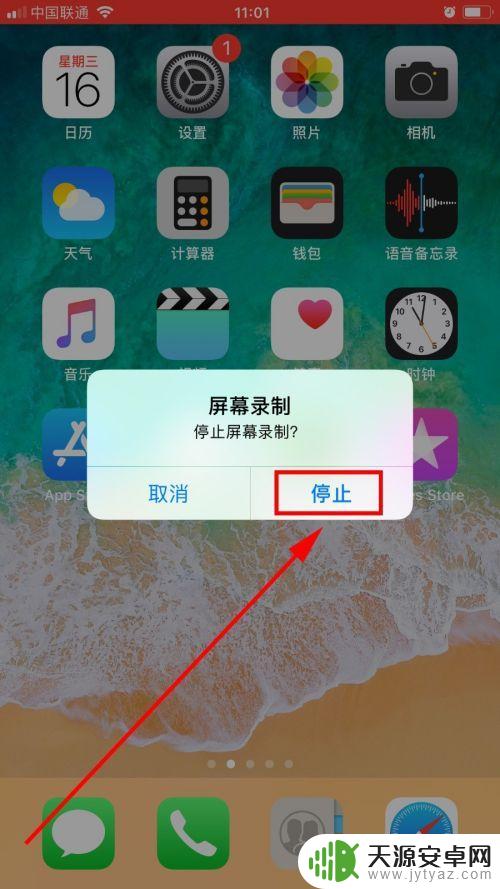
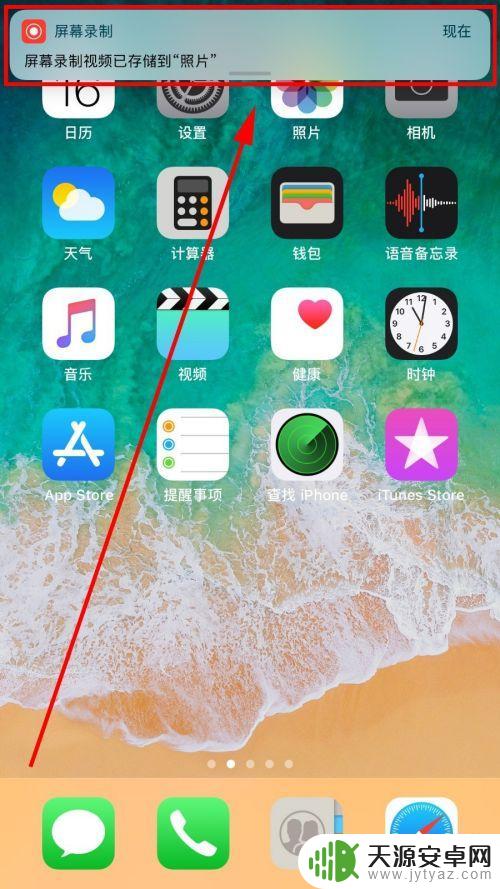
以上是如何在苹果手机屏幕录像的所有内容,如果您遇到这种情况,可以按照以上方法解决,希望对大家有所帮助。









